Canon PIXMA MG8150 manuals
Owner’s manuals and user’s guides for Faxes Canon PIXMA MG8150.
We providing 3 pdf manuals Canon PIXMA MG8150 for download free by document types: User Manual
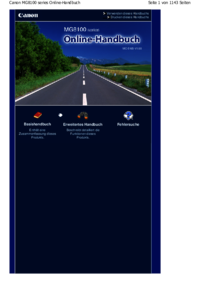
Table of contents
8
19
28
35
44
99
100
102
103
107
110
114
117
119
119
119
121
123
126
142
144
146
147
156
177
181
182
185
186
225
230
232
233
238
247
253
254
255
255
258
258
258
260
266
269
274
298
303
310
317
323
327
328
337
346
346
346
346
347
351
360
365
372
377
381
382
385
387
397
407
410
415
436
441
451
458
481
483
486
489
496
507
511
513
514
518
522
526
528
530
532
533
534
535
542
561
571
572
573
574
577
580
583
584
594
605
624
625
637
640
651
651
655
667
674
675
676
679
679
679
679
685
690
697
698
701
704
707
710
719
736
741
742
751
764
765
769
776
798
817
823
827
831
831
846
852
861
862
864
868
882
883
890
896
905
915
926
928
949
954
966
971
980
982
985
988
991
992
1001
1002
1003
1004
1005
1007
1007
1008
1011
1012
1013
1014
1014
1014
1015
1016
1017
1020
1022
1024
1025
1025
1028
1031
1032
1038
1040
1042
1044
1045
1047
1050
1054
1056
1058
1059
1063
1065
1067
1068
1072
1076
1078
1078
1078
1081
1085
1089
1094
1102
1103
1103
1105
1122
1124
1125
1127
1130
1132
1134
1136
1137
1138
1140
1141
1142

Table of contents
9
10
11
28
103
106
107
107
111
111
114
114
116
128
131
140
144
145
146
148
149
150
153
162
176
178
184
191
207
218
229
278
283
302
310
314
334
341
343
382
400
417
418
430
451
514
515
527
547
563
572
573
596
631
641
652
657
659
668
683
687
692
703
703
727
727
741
808
809
841
864
883
895
898
898
911
928
933
935
939
948
964
1001
1005
1009
1012
1020
1022
1025
1026
1028
1030
1036
1042
1047
1053
1067
1073
1076
1083
1090
1101
1107
1110
1111
1112
1116
1118
1125
1127
1132
1132
1136
1147
1150
1157
1161
1162
1163
1163
1163
1177
1180
1185
1191
1194
1198
1199
1200
1203
1205
1206
1207
1208

Table of contents
10
11
28
62
93
100
102
105
113
130
135
137
138
141
154
157
162
164
166
170
177
203
259
259
259
263
268
285
286
293
294
297
317
324
383
386
397
398
400
401
402
408
409
413
417
462
478
494
495
505
546
601
611
622
627
629
651
656
657
667
667
667
667
691
691
758
763
789
803
823
834
837
842
859
861
864
866
868
871
872
879
895
896
899
952
957
958
972
977
986
1000
1002
1003
1006
1011
1017
1020
1020
1022
1028
1031
1032
1033
1044
1044
1046
1048
1053
1057
1060
1068
1078
1082
1083
1084
1085
1085
1086
1106
1110
1115
1119
1120
1120
1124
1126
1127
1128
More products and manuals for Faxes Canon
| Models | Document Type |
|---|---|
| i-SENSYS FAX-L170 |
User Manual
        Canon i-SENSYS FAX-L170 User Manual,
248 pages
Canon i-SENSYS FAX-L170 User Manual,
248 pages
|
| FAXPHONE L190 |
User Manual
 Canon FAXPHONE L190 User Manual,
100 pages
Canon FAXPHONE L190 User Manual,
100 pages
|
| FAXPHONE L100 |
User Manual
 Canon FAXPHONE L100 User Manual,
28 pages
Canon FAXPHONE L100 User Manual,
28 pages
|
| FAXPHONE L100 |
User Manual
 Canon FAXPHONE L100 User Manual,
96 pages
Canon FAXPHONE L100 User Manual,
96 pages
|
| FAX-JX210P |
User Manual
 Canon FAX-JX210P User Manual,
2 pages
Canon FAX-JX210P User Manual,
2 pages
|
| i-SENSYS FAX-L170 |
User Manual
 Canon i-SENSYS FAX-L170 Manuale d'uso,
2 pages
Canon i-SENSYS FAX-L170 Manuale d'uso,
2 pages
|
| i-SENSYS FAX-L170 |
User Manual
 Canon i-SENSYS FAX-L170 Benutzerhandbuch,
15 pages
Canon i-SENSYS FAX-L170 Benutzerhandbuch,
15 pages
|
| i-SENSYS FAX-L150 |
User Manual
 Canon i-SENSYS FAX-L150 Manuel d'utilisation [en] ,
19 pages
Canon i-SENSYS FAX-L150 Manuel d'utilisation [en] ,
19 pages
|
| B550 |
User Manual
 Canon B550 User Manual,
136 pages
Canon B550 User Manual,
136 pages
|
| JX210 |
User Manual
 Инструкция по эксплуатации Canon JX210,
106 pages
Инструкция по эксплуатации Canon JX210,
106 pages
|
| FAX-L120 RU |
User Manual
 Инструкция по эксплуатации Canon FAX-L120 RU,
124 pages
Инструкция по эксплуатации Canon FAX-L120 RU,
124 pages
|
| PIXMA MP800R |
User Manual
 Canon PIXMA MP800R Benutzerhandbuch,
37 pages
Canon PIXMA MP800R Benutzerhandbuch,
37 pages
|
| SmartBase MPC190 |
User Manual
 Canon SmartBase MPC190 Benutzerhandbuch,
83 pages
Canon SmartBase MPC190 Benutzerhandbuch,
83 pages
|
| FAX-L350 |
User Manual
 Canon FAX-L350 Benutzerhandbuch,
360 pages
Canon FAX-L350 Benutzerhandbuch,
360 pages
|
| FAX-JX200 |
User Manual
 Canon FAX-JX200 Benutzerhandbuch,
82 pages
Canon FAX-JX200 Benutzerhandbuch,
82 pages
|
| FAX-L290 DE |
User Manual
 Canon FAX-L290 DE Benutzerhandbuch,
228 pages
Canon FAX-L290 DE Benutzerhandbuch,
228 pages
|
| FAX-B155 |
User Manual
 Canon FAX-B155 Benutzerhandbuch,
140 pages
Canon FAX-B155 Benutzerhandbuch,
140 pages
|
| FAX-L100 |
User Manual
 Canon FAX-L100 Benutzerhandbuch,
122 pages
Canon FAX-L100 Benutzerhandbuch,
122 pages
|
| MultiPASS C20 |
User Manual
 Canon MultiPASS C20 Benutzerhandbuch,
244 pages
Canon MultiPASS C20 Benutzerhandbuch,
244 pages
|
| FAX-L380 |
User Manual
 Canon FAX-L380 Benutzerhandbuch,
198 pages
Canon FAX-L380 Benutzerhandbuch,
198 pages
|













